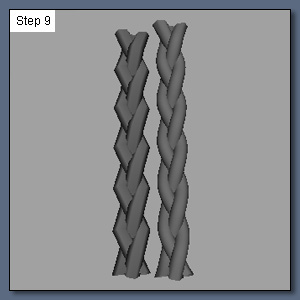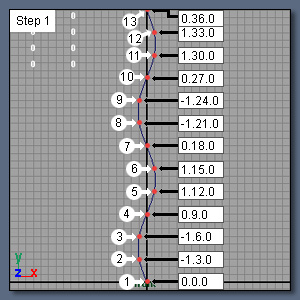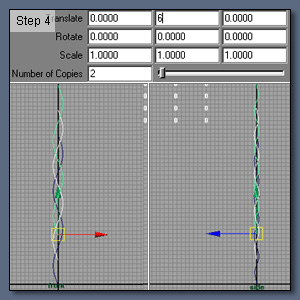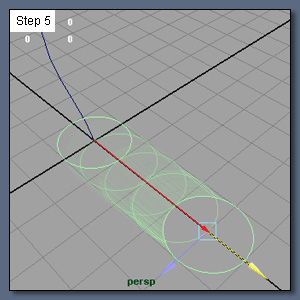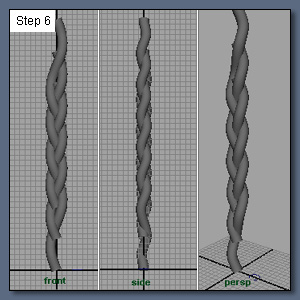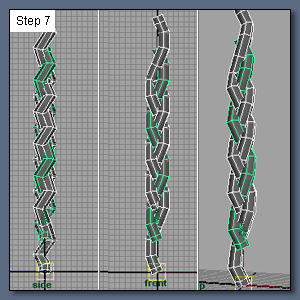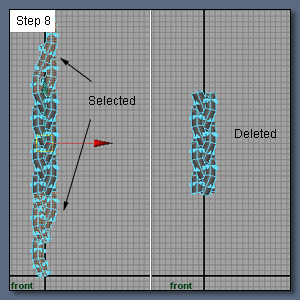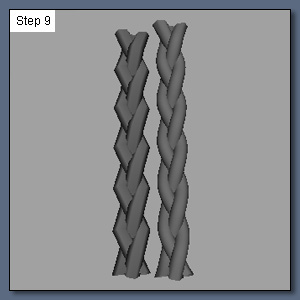1. 选择 Create>EP Curve Tool ,在 Front 视图中,先按住 x 键打开点捕捉,然后使用鼠标左键点击,从坐标原点开始( x=0.y=0.z=0 )绘制曲线,如下图所示坐标建立一条由 13 个 CVs 组成的曲线。
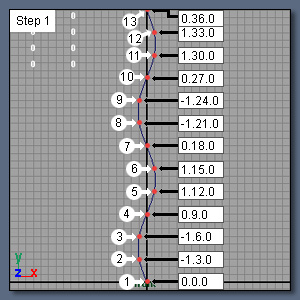
2. 在侧视图中,选中建好的曲线,鼠标右键按住,在弹出的热盒中选择 Control Vertex ,选择第 3 、 6 、 9 和 12 号可控点,按住 x 键打开点捕捉,沿 z 轴移动 -1 个单位。

3. 与第 2 步方法相同,选择第 2 、 5 、 8 和 11 号可控点,沿 z 轴移动 1 个单位,鼠标右键点中物体,在弹出的热盒中选择 Select 。

4. 点击 Edit>Duplicate 选项框,弹出选项面板,在 Translate Y 中输入 6 , Number of Copies 中输入 2 ,点击 Duplicate 。如下图所示。
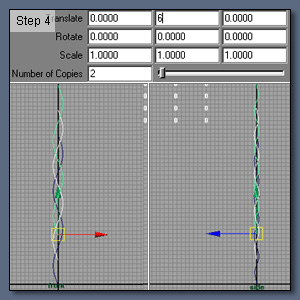
5. 点击 Create>NURBS Primitives>Circle 选项框,在选项面板中将 Number of Sections 设为 6 。新建的圆环出现在坐标原点,我们把它沿 x 轴挪动到一边下一步再用。
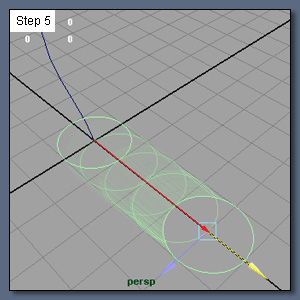
6. 点击界面左上角的下拉条,选择 Modeling 菜单模式,依次选中圆环和 CVs 曲线,点击 Surfaces>Extrude 选项框,弹出选项面板,在 Result Position 中选中 At Path ,在 Pivot 中选中 Component 并点击 Apply ;再依次选中这个圆环和另一条 CVs 曲线,重复刚才的步骤。按 5 键将视图切换到 Shaded 模式,如下图所示。
注:你可以通过改变圆环的大小来调整 ExtrudedSurface 的粗细。
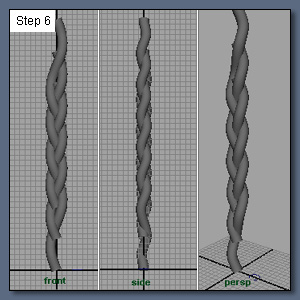
7. 打开 Window>Outliner 面板,选择 3 个 ExtrudedSurface ,在主菜单中选择 Edit>Delete by Type>History ,回到 Outliner 面板,选择 CVs 曲线和 NURBS 圆环,按 Delete 键删除,选择这 3 个 ExtrudedSurface ,在主菜单中点击 Modify>Convert NURBS to Polygons 选项框,在 Tesselation Method 中选中 Control Points ,点击 Tesselate 。
在 Outliner 面板中选择 3 个 ExtrudedSurface ,按 Delete 键删除,现在场景中只剩下多边形物体。
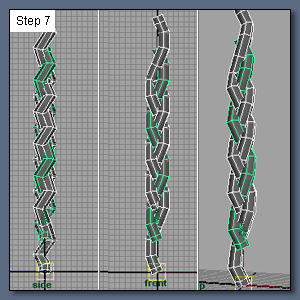
8. 选择这三个多边形物体,执行 Polygons>Combine ,将这三个物体合并成一个物体。
右键点击这个物体并按住,在弹出的热盒中选择 Face ,如下图选中两端的表面并删除,这样我们就得到了一段可以重复循环的编织物模型。再次按住右键,在弹出的热盒中选择 Select 。
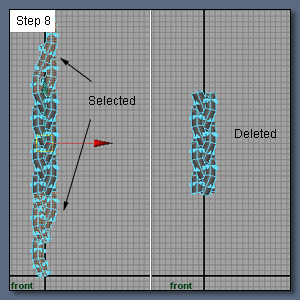
9. 选择这个编织物模型,点击 Edit>Duplicate 选项框,依次点击 Reset the settings 和 Duplicate 。选择复制的物体,在 channel box (Display>UI Elements>Channel Box/Layer Editor) 的 Transtlate y 中输入 18 ,使其沿 y 轴向上移动 18 个单位。
选择这两个物体,使用 Polygons>Combine 命令合成为一个物体。右键点住该物体,在弹出的热盒中选择 Vertex ,选中所有的点,点击 Edit Polygons>Merge Vertices 选项框,将 Distance 设为 0.1000 并点击 MergeVertex 。
现在这两个合并的物体间的接缝已经焊接上了,如果你还让编织物更长,只要重复上面的步骤就可以了(注意沿 y 轴移动复制物体的距离要相应从 18 变为 36 )。
最后,选择这个编织物模型,执行 Polygons>Smooth 。